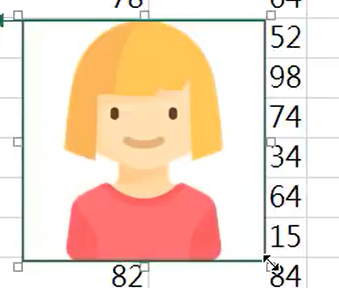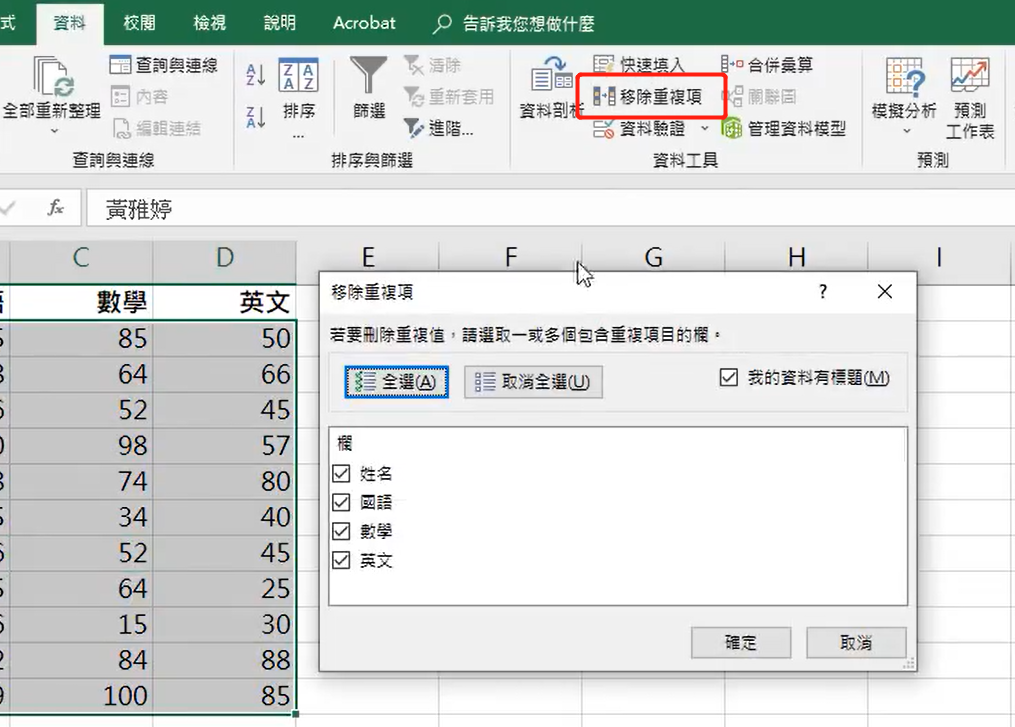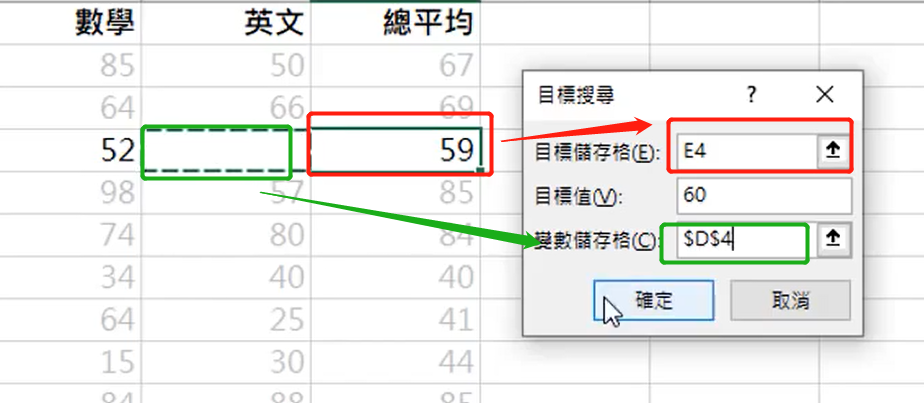- 资料刨析
选取资料
<br />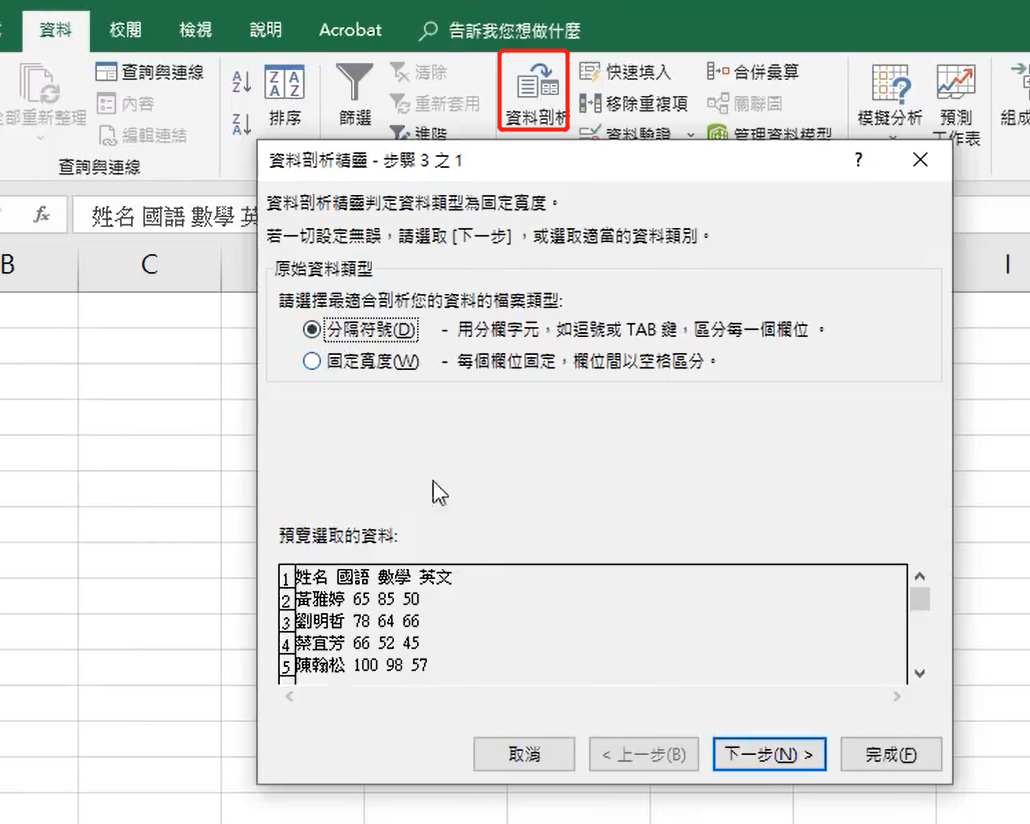
切割姓氏与名
在姓名栏的右侧插入空白栏——选取姓名资料——资料剖析——勾选固定宽度<br />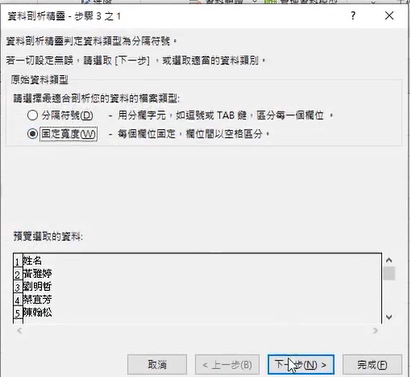——<br />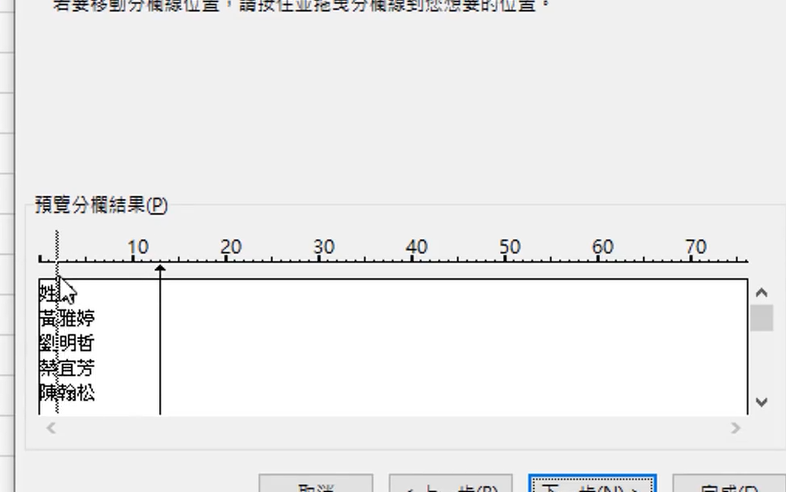——<br />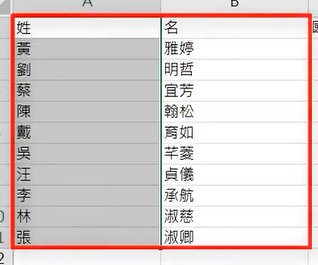
- 快速选取资料
- 长按CTRL+方向键
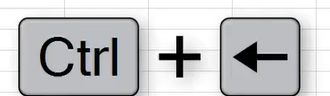 就可以移到表格的四个角落
就可以移到表格的四个角落 - CTRL+shift+方向键:就可以进一步产生选取的功能
点击标题列左上角的方块就可以选取整张表
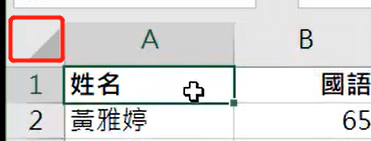
- 插入多个空白列:
- 可以按“F4”,就可以重复上一个指令
- 预先选取要插入的列数,再选取插入
- 存储格选取框
- 拖移边框移动
- 按住CTRL拖移,则可以复制资料
- 按住SHIFT拖移资料,则可以将他拖移至表格之中
- 移除重复资料
- 表格转置
- 选取表格复制
- 再到空白储存格——点击右键——选择性贴上 ——勾选“转置”
- 栏列对调
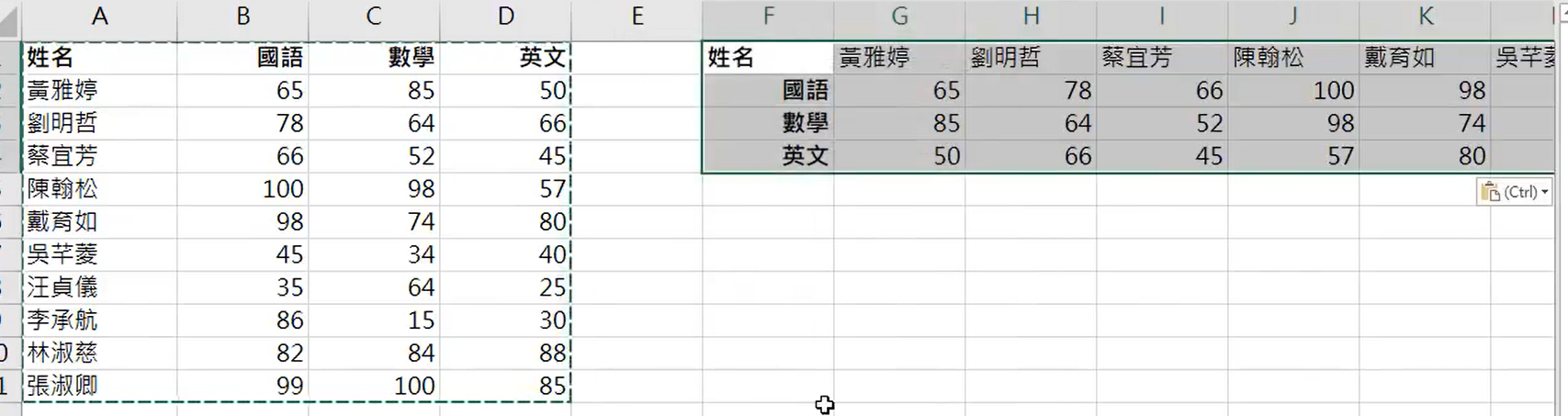
- 贴上运算值
- 例:每个英语成绩+5分
- 在空白存储格打入“5”——将其复制——框选所有同学的英语成绩——右键——选择性黏贴——勾选加
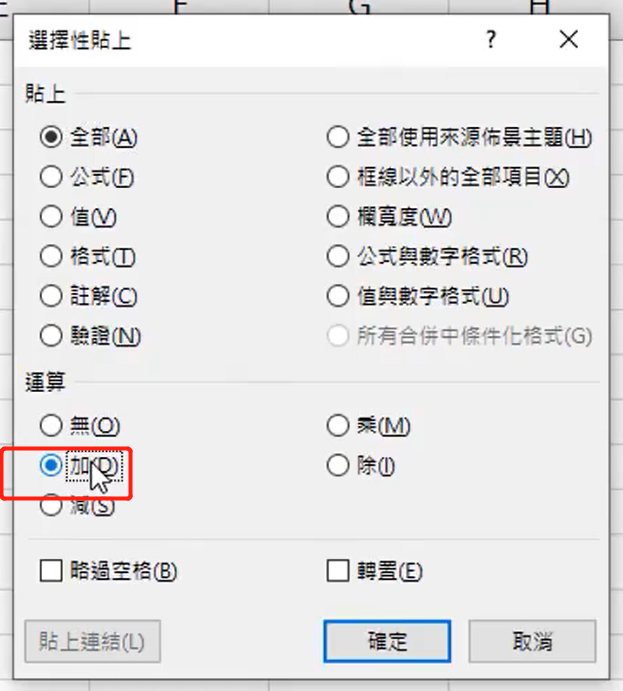
- 演示公式

- 快速键CTRL+~
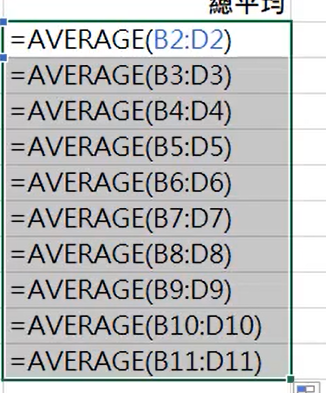
- 目标搜寻
10.表格对角线:
- 第一种:
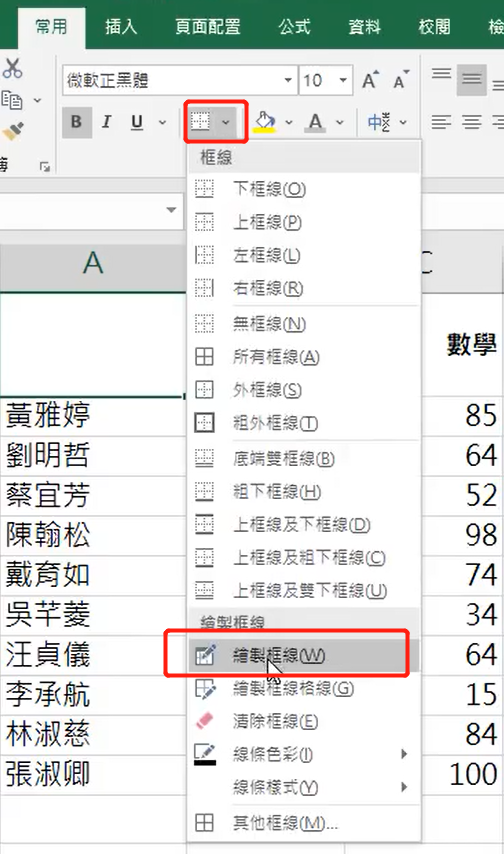
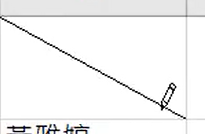
- 第二种方法:右键——储存格格式——

- 储存格内换行
- ENTER+AIT
- 插入图片注解
插入注解——在注解边框右键——选择“注解格式”——选取填满效果——
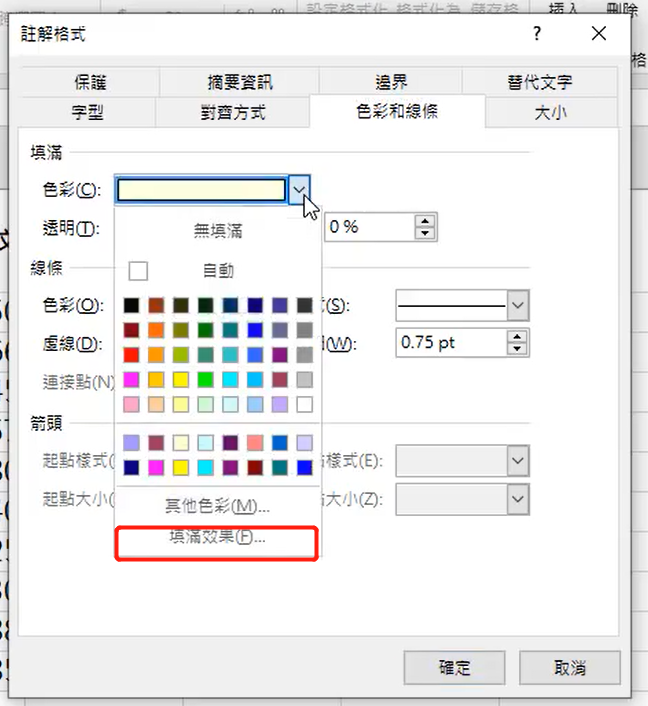 ——
——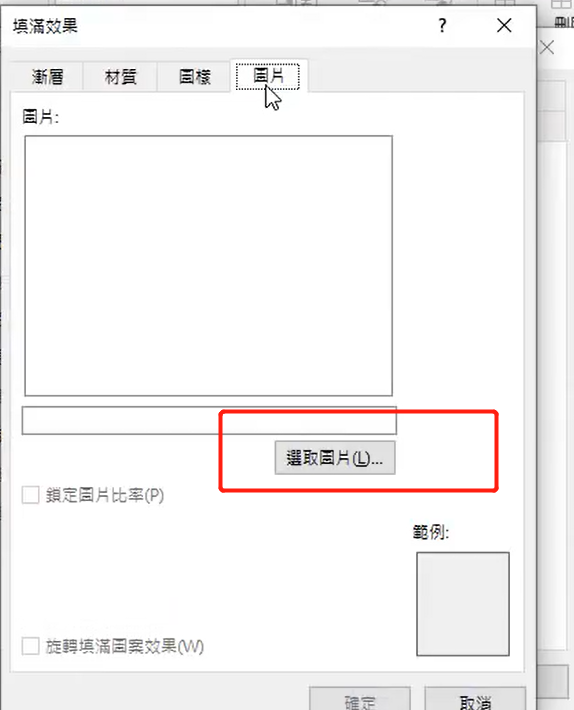
效果图